
stup445_copy
.pdf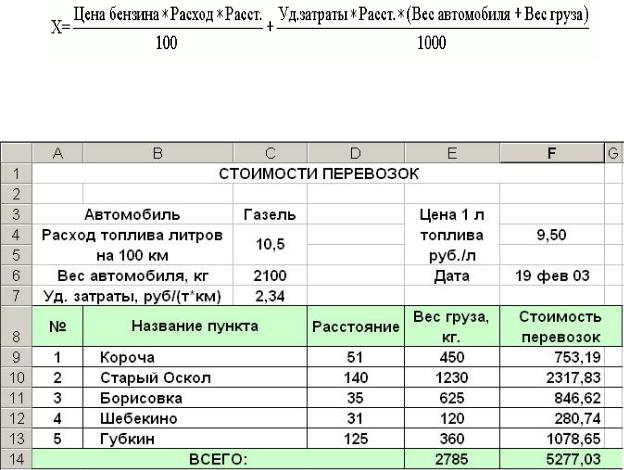
Формулы и их запись
Запись формулы в ячейку начинается со знака "=". Далее записывается арифметическое выражение с использованием знаков математических операций, круглых скобок, ссылок и стандартных функций Excel. Правила записи — обычные математические.
Рассмотрим организацию простейших вычислений на примере таблицы стоимости автоперевозок.
Будем считать, что себестоимость перевозок складывается из затрат на топливо и других затрат, пропорциональных весу автомобиля с грузом и пройденному расстоянию. Тогда затраты X можно вычислить по формуле:
Формула для вычисления стоимости перевозки до Корочи в ячейке F9 имеет
вид:
=$F$4*$C$4*E9/100+$C$7*D9*($C$6+E9)/1000
В формуле использованы абсолютные и относительные ссылки (почему — ответить самостоятельно). После ввода формулы в ячейке F9 появится результат: 753,19. Для вычисления стоимостей для других пунктов достаточно выделить ячейку F9 и протянуть маркер указателя до ячейки F13 - относительные ссылки в копируемой формуле будут модифицированы автоматически и в ячейках появится результат.
11

Суммарный вес перевезенного груза и суммарную стоимость перевозок можно рассчитать по формулам =СУММ(E9:E13) и СУММ(F9:F13).
Отметим следующие особенности оформления рассмотренной таблицы и выполнения вычислений.
•Некоторые ячейки в таблице являются объединенными. Если на такую ячейку делается ссылка, то ее координатой считается верхняя левая ячейка объединенной области. Пример — ссылка на С4.
•Данные, являющиеся аргументами формул, должны помещаться в отдельные ячейки.
•Результаты в ячейках F9:F14 выровнены по правому краю ячеек. Для задания видимого отступа справа для этих данных введен дополнительный столбец G и убрано вертикальное обрамление между F9:F14 и G9:G14.
•Разрядность десятичной части результатов в ячейках F9:F14 задана через меню
Формат/Ячейки/Число/Число десятичных знаков — 2.
•Дата в ячейке F6 вставлена с помощью Мастера функций (Стандартная панель инструментов) — функция СЕГОДНЯ(), группа Дата и время. Для редактирования формы представления даты необходимо выполнить Формат/Ячейки/Число и выбрать нужный формат из списка.
Работа с Мастером функций
Работа с Мастером функций начинается с нажатия кнопки 
12
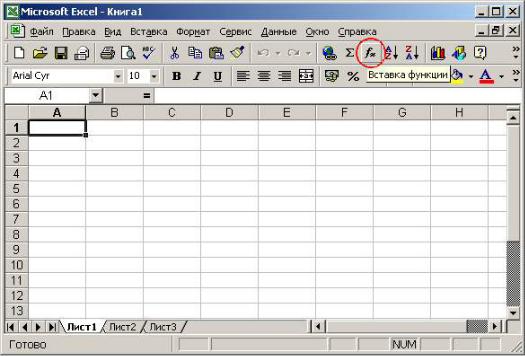
или обращения к меню Вставка/Функция и выполняется в два этапа: выбор функции и задание аргументов функции. Очень часто аргументами функций являются табличные данные, поэтому они должны быть подготовлены до обращения к Мастеру функций.
1 этап — выбор функции
Для выбора функций используется окно с двумя полями. В левом поле задается категория функции, в правом - сама функция. Всего имеется 14 категорий. При выделении функции в правом списке, в нижней части окна появляется краткое описание ее назначения.
13

2 этап — задание аргументов функции
Панель для задания аргументов выводится автоматически после завершения первого этапа. Она содержит одно или несколько однострочных полей, снабженных специальной кнопкой для сворачивания панели. Если количество аргументов функции может быть произвольным, то после ввода аргументов в очередное поле, на панели появляется дополнительное поле и т.д. При активизации поля в нижней части панели появляется пояснение его назначения.
Технология задания аргументов такова:
14
•свернуть панель щелчком по кнопке в правой части поля;
•выделить интервал (диапазон), содержащий аргументы (если интервалов несколько, то выделение выполняется при нажатой Ctrl) — за правильностью ввода можно следить с помощью строки формул;
•развернуть панель повторным щелчком по кнопке поля;
•повторить вышестоящие пункты для других аргументов;
•завершить задание аргументов нажатием Ok.
Альтернативным способом является ввод аргументов вручную в строке формул. Несколько аргументов одной функции перечисляются через точку с запятой.
Ошибки в формулах
Для облегчения поиска ошибок в формулах целесообразно перейти в режим показа формул в ячейках через Сервис/Параметры/Вид и установить флажок "Формулы". При этом ширина ячеек таблицы будет автоматически увеличена и вместо результатов и сообщений об ошибках будут показаны формулы.
Типовые ошибки:
•#REF! — ссылка на несуществующую ячейку;
•#DIV/0 — деление на ноль;
•#NUM! — нарушение математических правил, например, корень из отрицательного числа;
•#ИМЯ? — ошибочное имя функции;
•#ЗНАЧ! — аргумент недопустимого типа.
Если формула в ячейке содержит ссылки на другие ячейки, то для облегчения поиска связей формулы, следует выполнить Сервис/Зависимости/Влияющие ячейки. Текущая ячейка будет соединена синими линиями со стрелками со всеми влияющими ячейками. Через Сервис/Зависимости/Зависимые ячейки можно установить на какие ячейки влияет активная ячейка.
Вычисления с массивами
До сих пор мы говорили о вычислениях при помощи формул, в которых результат размещается в одну ячейку. Существуют формулы, результатом вычисления которых является множество значений, размещаемых в интервал. Такой интервал называют массивом, а соответствующие формулы - формулами массивов. Для работы с такими формулами существуют особые правила. Например, можно записать формулу:
=B3:B12 - D3:D12
Формула вычисляет разность значений ячеек в двух столбцах. Если формула записана в ячейку F3, то после нажатия Enter только в ней будет выведен результат, равный разности значений B3 и D3. Все разности в данном примере можно вычислить двумя способами:
1.Выделить интервал для записи массива(F3:F12) и нажать Shift+Ctrl+Enter.
2.Вычислить по формуле массива в одной ячейке и скопировать формулу на все ячейки массива за маркер указателя.
Указанные способы могут не дать требуемого результата при вычислениях с некоторыми стандартными функциями, результатом которых является массив. Более надежным является следующий способ:
1.Выделить интервал для записи массива.
15
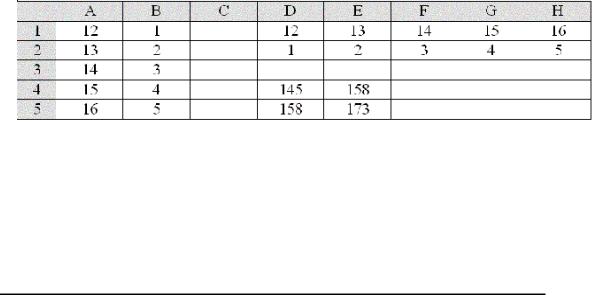
2.Вызвать Мастера функций и записать функцию.
3.Завершить второй этап работы с Мастером функций нажатием
Shift+Ctrl+Enter, а не Ok.
Если интервал не был предварительно выделен, или в третьем пункте нажата Ok, то исправить положение можно выделением интервала для массива после вычисления, установкой курсора в поле содержимого ячейки строки формул и нажатием
Shift+Ctrl+Enter.
Пример
В диапазоне A1:B5 задана матрица. Требуется вычислить произведение исходной матрицы на транспонированную.
Сначала выполним ее транспонирование. Для этого выделим D1:H2 и вызовем Мастера функций. В категории "Ссылки и массивы" найдем функцию ТРАНСП(), зададим ее аргумент A1:B5 и нажмем Shift+Ctrl+Enter. Умножим исходную матрицу на транспонированную. Для этого выделим любой интервал размером 2х2 ячейки, напри-
мер, D4:E5. Запишем формулу =МУМНОЖ(A1:B5; D1:H2) и нажмем Shift+Ctrl+Enter.
Результат показан на рисунке.
 Контрольные вопросы
Контрольные вопросы
1.Каковы правила записи формулы в ячейку таблицы Excel?
2.Как выделить диапазон ячеек в таблице?
3.Как задать диапазон ячеек?
4.Как скопировать формулу в указанный диапазон ячеек таблицы? Что произойдет при этом с относительными ссылками?
5.Перечислите особенности оформления таблицы и выполнения вычислений в рассмотренном примере таблицы стоимости перевозок?
6.Для чего предназначен мастер функций?
7.Как начать работу с Мастером функций?
8.Как выбрать нужную функцию?
9.Сколько категорий функций имеется в Excel?
10.Как задаются аргументы для выбранной функции?
11.Как перейти в режим показа формул?
12.Каковы основные типичные ошибки в формулах?
13.Как облегчить поиск связей формулы с ячейками, на которые формула содержит ссылки?
14.Что называется массивом? Формулой массива?
Какие способы можно использовать для вычислений, результатами которых является массив? Какой из способов является более надежным?
16
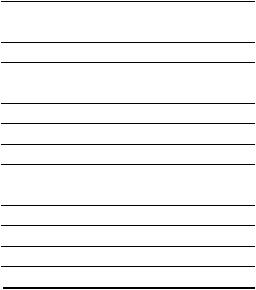
Варианты заданий к лабораторной работе №2
№ |
№ |
Тип диаграммы |
|
№ |
|
№ |
|
|
|
Тип диаграммы |
|||||
вар. |
табл. |
|
вар. |
табл. |
|
|
|||||||||
|
|
|
|
|
|
|
|
|
|||||||
1 |
1 |
График |
|
|
16 |
|
1 |
|
Гистограмма |
|
|
|
|||
2 |
2 |
Гистограмма |
|
|
17 |
|
2 |
|
График |
|
|
|
|
||
3 |
3 |
Вырезанные сектора |
|
18 |
|
3 |
|
Кольцевая |
|
|
|
||||
4 |
4 |
График |
|
|
19 |
|
4 |
|
Гистограмма |
|
|
|
|||
5 |
5 |
Гистограмма |
|
|
20 |
|
5 |
|
График |
|
|
|
|
||
6 |
6 |
График |
|
|
21 |
|
6 |
|
Гистограмма |
|
|
|
|||
7 |
7 |
Точечная |
|
|
22 |
|
7 |
|
Точечная |
|
|
|
|||
8 |
8 |
Гистограмма |
|
|
23 |
|
8 |
|
График |
|
|
|
|
||
9 |
9 |
График |
|
|
24 |
|
9 |
|
Гистограмма |
|
|
|
|||
10 |
10 |
Кольцевая |
|
|
25 |
|
10 |
|
Вырезанные сектора |
||||||
11 |
11 |
Лепестковая |
|
|
26 |
|
11 |
|
Лепестковая |
|
|
|
|||
12 |
12 |
График |
|
|
27 |
|
12 |
|
Гистограмма |
|
|
|
|||
13 |
13 |
Точечная |
|
|
28 |
|
13 |
|
Точечная |
|
|
|
|||
14 |
14 |
График |
|
|
29 |
|
14 |
|
Гистограмма |
|
|
|
|||
15 |
15 |
Гистограмма |
|
|
30 |
|
15 |
|
График |
|
|
|
|
||
|
|
|
|
|
Таблица 1 |
|
|
|
|
|
|
|
|||
|
|
|
|
Планирование сбыта |
|
|
|
|
|||||||
|
Цена за штуку |
5.00 |
|
|
|
|
|
|
|
|
|
|
|
||
|
Расходы на штуку |
3.50 |
|
|
|
|
|
|
|
|
|
|
|
||
|
Расходы по продаже |
0.88 |
соответствуют 1/4 расходов на производство |
|
|||||||||||
|
|
|
Показатель |
|
|
|
|
Месяц |
|
|
За 1 квартал |
|
|||
|
|
|
|
Январь |
Февраль |
|
Март |
|
|
||||||
|
Количество |
|
10000 |
|
20000 |
|
30000 |
|
60000 |
|
|||||
|
Производственные расходы |
3500 |
|
7000 |
|
10500 |
|
21000 |
|
||||||
|
Расходы на сбыт |
|
875 |
|
1750 |
|
2625 |
|
5250 |
|
|||||
|
Фиксированные расходы |
|
1000 |
|
1250 |
|
1500 |
|
3750 |
|
|||||
|
Баланс оборота |
|
5000 |
|
10000 |
|
15000 |
|
30000 |
|
|||||
|
Сумма |
|
|
-375 |
|
0 |
|
375 |
0 |
|
|||||
Примечание. Значения в нижней строке вычисляются как разность баланса оборота и суммарных расходов.
17
Таблица 2
|
ИТОГИ |
|
|
|
|
|
|
Курсы валют с 6.11.96 по 11.12.96 |
|
|
|
|
||||||||
|
ТОРГОВ НА |
|
|
|
|
|
|
|
|
|
|
|
|
|
|
|
|
|
|
|
|
6.11 |
|
15.11 |
22.11 |
29.11 |
|
6.12 |
|
11.12 |
|
Средний |
|||||||||
|
ММВБ |
|
|
|
|
|
||||||||||||||
|
|
|
|
|
|
|
курс |
|||||||||||||
|
|
|
|
|
|
|
|
|
|
|
|
|
|
|
|
|
|
|
||
|
Курс $ |
|
5461 |
|
5476 |
5492 |
5510 |
|
5521 |
|
5525 |
|
|
5497,5 |
|
|||||
|
Курс DM |
|
3600,5 |
|
3641 |
3674 |
3598 |
|
3600 |
|
3563 |
|
|
3612,8 |
|
|||||
|
Изменение |
|
|
11 |
|
26 |
42 |
60 |
|
71 |
|
|
75 |
|
|
|
|
|||
|
курса $ |
|
|
|
|
|
|
|
|
|
|
|||||||||
|
|
|
|
|
|
|
|
|
|
|
|
|
|
|
|
|
|
|
|
|
|
Изменение |
|
40,5 |
|
81 |
114 |
38 |
|
40 |
|
|
3 |
|
|
|
|
||||
|
курса DM |
|
|
|
|
|
|
|
|
|
||||||||||
|
|
|
|
|
|
|
|
|
|
|
|
|
|
|
|
|
|
|
|
|
|
|
|
|
|
|
|
|
Таблица 3 |
|
|
|
|
|
|
|
|
|
|||
|
|
|
|
|
|
|
|
|
|
|
|
|
||||||||
|
|
|
|
Рейтинг стран - поставщиков упаковки |
|
|
|
|
|
|||||||||||
|
|
|
|
|
|
|
|
|
|
|
|
|||||||||
|
Наименование то- |
Общий |
|
Лидеры - экспортеры |
|
|
|
Другие |
|
|||||||||||
|
вара |
|
объем |
|
|
|
($ млн.) |
|
|
|
|
|
($ млн.) |
|
||||||
|
|
($ млн.) |
Финляндия |
|
Германия |
Турция |
Китай |
|
||||||||||||
|
Пленка из поли- |
|
3,274 |
|
0,753 |
|
0,589 |
|
|
|
|
|
|
|
1,932 |
|
||||
|
этилена |
|
|
|
|
|
|
|
|
|
|
|
|
|||||||
|
|
|
|
|
|
|
|
|
|
|
|
|
|
|
|
|
|
|
||
|
Пленка из поли- |
|
5,334 |
|
|
|
0,960 |
|
|
1,547 |
|
|
|
2,827 |
|
|||||
|
меров винилхло- |
|
|
|
|
|
|
|
|
|
|
|||||||||
|
|
|
|
|
|
|
|
|
|
|
|
|
|
|
|
|
|
|||
|
рида |
|
|
|
|
|
|
|
|
|
|
|
|
|
|
|
|
|
|
|
|
Мешки текстиль- |
|
7,421 |
|
|
|
1,261 |
|
|
1,558 |
|
2,004 |
2,598 |
|
||||||
|
ные |
|
|
|
|
|
|
|
|
|
|
|
|
|
|
|
|
|
|
|
|
Тара из бумаги |
|
49,323 |
|
13,813 |
|
9,371 |
|
|
2,446 |
|
|
|
23,693 |
|
|||||
|
Фольга алюми- |
|
|
9,299 |
|
1,209 |
|
1,674 |
|
|
|
|
|
|
|
6,416 |
|
|||
|
ниевая |
|
|
|
|
|
|
|
|
|
|
|
|
|
|
|
|
|
|
|
|
Тара из древесины |
|
0,360 |
|
0,108 |
|
0,040 |
|
|
|
|
|
|
|
0,212 |
|
||||
|
ВСЕГО: |
|
75,011 |
|
15,13 |
|
13,895 |
|
|
5,551 |
|
2,004 |
37,678 |
|
||||||
|
|
|
|
|
|
|
|
|
|
|
|
|
|
|
|
|
|
|
|
|
Примечание. Значения в столбце "Другие" вычисляются как разности между общим объемом и суммой лидеров-экспортеров.
18
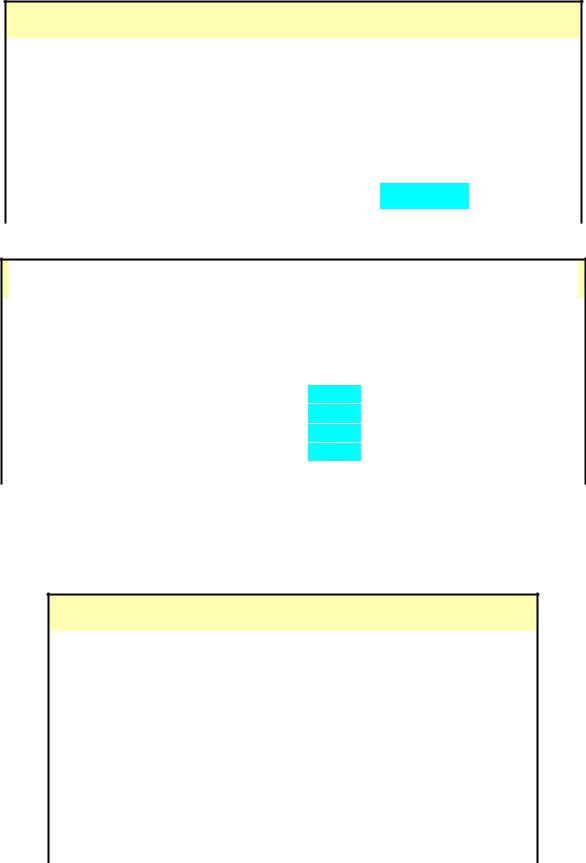
Таблица 4
Итоги сессии (4 курс, спец. "математика")
Группа |
|
Средние баллы по дисциплинам |
|
В среднем |
||||||||||
|
Филосо- |
|
Физика |
|
Математи- |
Информати- |
|
по группам |
||||||
|
|
|
|
|
||||||||||
|
|
фия |
|
|
|
|
ка |
ка |
|
|
|
|
||
141 |
4,5 |
|
3,9 |
|
4,3 |
|
4,4 |
4,3 |
|
|
||||
142 |
4,3 |
|
4,1 |
|
4,1 |
|
4,3 |
4,2 |
|
|
||||
143 |
4,3 |
|
3,7 |
|
3,9 |
|
3,9 |
4,0 |
|
|
||||
В среднем по |
|
3,3 |
|
|
2,9 |
|
|
3,1 |
|
3,2 |
|
2,5 |
|
|
дисциплинам |
|
|
|
|
|
|
|
|
|
|||||
|
|
|
|
|
|
|
|
|
|
|
|
|
|
|
Таблица 5.
Выдача зарплаты за октябрь 1998 г. Отдел №4
|
|
Начислено |
|
|
Удержано |
|
|
К |
|||
|
|
|
|
|
|
|
|
|
|
||
№ |
Фамилия |
|
|
|
Подо- |
|
Пенси- |
|
|||
Оклад |
Допла- |
|
|
Аванс |
|
выдаче |
|||||
|
|
|
ходный |
|
онный |
|
|||||
|
|
|
ты |
|
налог |
|
фонд |
|
|
|
|
|
|
|
|
|
|
|
|
|
|
||
1 |
Иванов И.И. |
441 |
235 |
|
81,12 |
6,76 |
220 |
368,12 |
|
||
2 |
Сидоров С.С. |
398 |
211 |
|
73,08 |
6,09 |
190 |
339,83 |
|
||
3 |
Петров П.П. |
245 |
88 |
|
39,96 |
|
3,33 |
120 |
169,71 |
|
|
4 |
Федоров Ф.Ф. |
435 |
217 |
|
78,24 |
|
6,52 |
215 |
352,24 |
|
|
|
|
Всего |
к выдаче |
|
|
|
|
|
|
1229,90 |
|
Примечания.
Подоходный налог вычислить в размере 12% от суммы начислений. Отчисления в пенсионный фонд равны 1% от суммы начислений. "К выдаче" вычисляется как разность сумм начислений и удержаний.
Таблица 6
Среднемесячная температура в г. Белгород
Месяц |
|
Средняя температура |
|
||
|
|
|
|
||
1991 г. |
1992 г. |
1993 г. |
1994 г. |
||
|
|||||
|
|
|
|
|
|
Январь |
-10,1 |
-8,4 |
-6,2 |
-7,3 |
|
Февраль |
-3,5 |
-4,6 |
-5,2 |
-4,1 |
|
Март |
4,2 |
6,4 |
3,3 |
5,7 |
|
Апрель |
11,5 |
13,9 |
11,1 |
14,3 |
|
Май |
18,8 |
22,3 |
17,4 |
19,5 |
|
Июнь |
21,0 |
23,3 |
20,5 |
22,4 |
|
Июль |
23,4 |
24,5 |
21,4 |
23,6 |
|
Август |
18,9 |
19,4 |
19,0 |
20,1 |
|
Сентябрь |
11,3 |
13,7 |
10,5 |
14,0 |
|
19
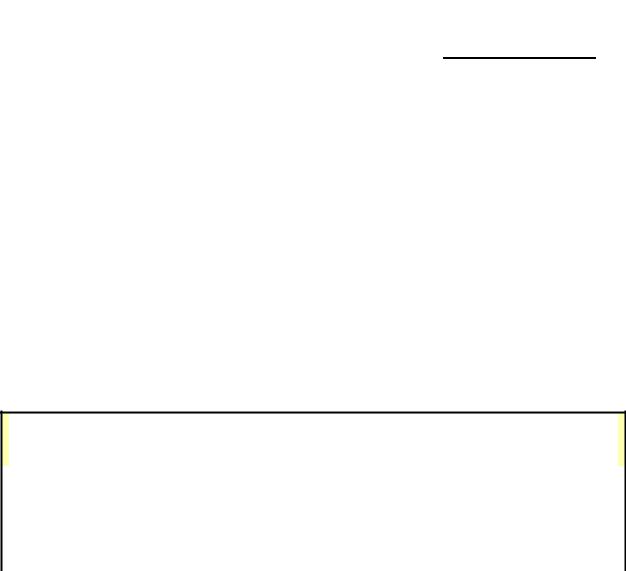
|
Октябрь |
|
|
|
4,5 |
|
|
|
7,9 |
|
6,6 |
|
8,3 |
|
||
|
Ноябрь |
|
|
|
1,3 |
|
|
|
-1,2 |
|
3,2 |
|
-2,1 |
|
||
|
Декабрь |
|
|
|
-8,3 |
|
|
|
-6,4 |
|
-4,6 |
|
-7,7 |
|
||
|
Средне-годовая |
|
160,3 |
|
|
161,8 |
|
160,8 |
|
161,6 |
|
|||||
|
|
|
|
|
|
Таблица 7. |
|
|
|
|
|
|||||
|
Амплитудно-частотная характеристика разделительного фильтра |
|||||||||||||||
|
|
|
|
|
|
|
|
|
|
|
|
|
|
|
|
|
Частота, |
|
|
|
|
|
|
|
|
Ток, А |
|
|
|
|
|
||
|
(параметры фильтра: L1=7,9 мГн, С1=50 мкФ, R1=1,45 Ом) |
|||||||||||||||
кГц, |
|
при R2=0 Ом |
|
|
при R2=5 Ом |
|
|
средний |
||||||||
|
|
|
|
|
||||||||||||
|
|
|
|
|
|
|
|
|
|
|
|
|
|
|
||
0,04 |
|
0,95 |
|
|
|
|
0,75 |
|
|
|
|
0,85 |
|
|||
0,08 |
|
0,88 |
|
|
|
|
0,7 |
|
|
|
|
0,79 |
|
|||
0,15 |
|
1,03 |
|
|
|
|
0,75 |
|
|
|
|
0,89 |
|
|||
0,3 |
|
0,9 |
|
|
|
|
0,67 |
|
|
|
|
0,79 |
|
|||
0,5 |
|
0,3 |
|
|
|
|
0,54 |
|
|
|
|
0,42 |
|
|||
1 |
|
0,05 |
|
|
|
|
0,26 |
|
|
|
|
0,16 |
|
|||
2 |
|
0,02 |
|
|
|
|
0,1 |
|
|
|
|
0,06 |
|
|||
|
|
|
|
|
|
Таблица 8 |
|
|
|
|
|
|||||
|
|
|
|
|
|
|
||||||||||
|
Прибыль от автомобильных перевозок за сентябрь 1998 г. |
|||||||||||||||
|
|
|
|
|
|
|
||||||||||
Населенный |
|
Рассто- |
Расходы на |
Цена |
Количес- |
Полученная |
||||||||||
|
пункт |
|
яние, |
перевозку, |
рейса, |
тво рейсов, |
прибыль, |
|||||||||
|
|
|
|
км. |
руб |
|
руб |
руб |
руб |
|||||||
Воронеж |
|
260 |
234 |
|
350 |
|
43 |
|
4988 |
|||||||
Старый Оскол |
|
130 |
125 |
|
195 |
|
62 |
|
4340 |
|||||||
Шебекино |
|
35 |
39 |
|
61 |
|
125 |
|
2750 |
|||||||
Харьков |
|
85 |
103 |
|
165 |
|
15 |
|
930 |
|||||||
Курск |
|
173 |
161 |
|
223 |
|
9 |
|
558 |
|||||||
|
|
|
|
|
СУММА: |
|
|
|
|
|
|
13566 |
||||
Примечание. Полученная прибыль вычисляется как разность цены и расходов, умноженная на количество рейсов.
Таблица 9.
Распределение индивидуальной нагрузки на 1997-98 уч.год. Доцент Иванов И.И.
Вид |
Курс |
|
Нагрузка (часов) по месяцам учебного года |
|
|
|
Сумма |
|
|||||||||
работы |
9 |
10 |
11 |
12 |
1 |
2 |
3 |
4 |
5 |
6 |
|
7 |
8 |
|
|
||
|
|
|
|
||||||||||||||
|
|
|
|
|
|
||||||||||||
|
|
|
|
|
|
|
|
|
|
|
|
|
|
|
|
|
|
ИВТ |
5 |
76 |
76 |
18 |
10 |
|
58 |
76 |
64 |
|
|
|
|
|
378 |
|
|
ГЭК |
5 з/о |
|
|
26 |
22 |
|
|
|
|
|
|
|
|
|
|
48 |
|
20
